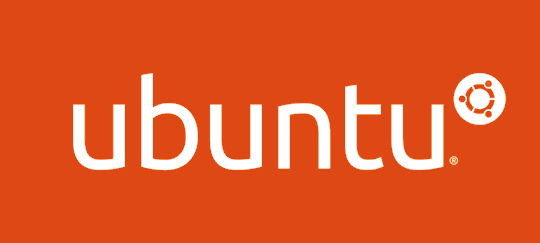Ubuntu系统扩容硬盘教程
前提条件
- 确保在目标磁盘上有未分配的空间。本文假设磁盘sda上已有50GB未分配空间可供扩展。sda3根分区进行扩展容量。
- 根分区的文件系统假设为ext4。
- 重要提示:操作前备份数据,以防万一。
扩展根分区步骤
步骤 1: 查看磁盘和分区信息
首先,确保有未分配的空间:
lsblk # 显示所有磁盘及分区此命令可以列出磁盘结构,确保根分区后面有可供扩展的未分配空间。
步骤 2: 使用 fdisk 调整分区
- 启动
fdisk:sudo fdisk /dev/sda - 删除旧的
/dev/sda3分区:
在fdisk中输入d,然后输入分区编号3,以删除旧的/dev/sda3。此操作不会删除分区上的数据,只是更新分区表信息。 - 重新创建分区并延伸至磁盘末尾:
- 输入
n创建新分区,选择主分区p,分区编号依然输入3。 - 起始扇区保持默认位置(与之前分区相同)。
- 结束扇区选择磁盘的末尾(默认),使分区延伸至可用空间的边界。
- 输入
- 保存修改:
输入w以保存并退出fdisk。
步骤 3: 刷新分区表
使用以下命令更新系统分区表:
sudo partprobe /dev/sda
如果partprobe不生效,可以选择重启系统,使系统重新读取分区表。
步骤 4: 扩展文件系统
使用resize2fs命令扩展/dev/sda3分区上的文件系统:
sudo resize2fs /dev/sda3
步骤 5: 验证扩展结果
查看扩展后的分区大小:
df -h # 检查根分区大小是否更新同时可以运行lsblk命令,确认/dev/sda3的大小是否已正确扩展。
总结
执行完以上步骤后,根分区的容量已成功扩展至整个可用磁盘空间。在操作前备份数据,确保安全。
版权声明:
作者:Teroun
链接:https://blog.bingxs.com/ubuntu%e7%b3%bb%e7%bb%9f%e6%89%a9%e5%ae%b9%e7%a1%ac%e7%9b%98%e6%95%99%e7%a8%8b.html
文章版权归作者所有,未经允许请勿转载。
THE END